管理二进制成分分析任务
操作场景
该任务指导用户通过开源治理服务查找、删除或停止正在扫描的二进制成分分析任务。
前提条件
已获取管理控制台的登录账号与密码。
查看任务
- 登录管理控制台。
- 选择“服务列表 > 开发与运维 > 开源治理服务”,进入开源治理服务管理控制台。
- 在左侧导航栏,单击“二进制成分分析”。
- 在“二进制成分分析”页面,查看成分分析任务列表,相关参数说明如图1所示。
表1 成分分析任务列表参数说明 参数
参数说明
任务名称
二进制成分分析任务的名称。
任务描述
自定义描述。
任务状态
- “等待中”
导入扫描对象后开始等待扫描。
- “进行中”
任务正在进行扫描。
- “已完成”
任务已完成扫描。
- “已停止”
任务扫描中单击了操作栏的“停止”。
- “已失败”
任务扫描失败。
安全漏洞
成分分析扫描出的漏洞分布情况。
开始时间
成分分析开始的时间。
任务时长
成分分析扫描完成、失败或停止的所用时长。
操作
查看报告、停止、删除按钮。
- “等待中”
- 在下拉框
 下拉选择任务状态,可根据任务状态筛选查看任务。
下拉选择任务状态,可根据任务状态筛选查看任务。 - 在输入框
 中输入任务名称关键字或任务描述,可根据文件名关键字或任务描述筛选查看,可以和任务状态联合使用。
中输入任务名称关键字或任务描述,可根据文件名关键字或任务描述筛选查看,可以和任务状态联合使用。 - 单击
 刷新任务列表。
刷新任务列表。 - (可选)报告比对。
- 勾选两份任务状态无异常的报告。
- 单击
 ,进入报告对比详情页面,可查看比对结果。
,进入报告对比详情页面,可查看比对结果。
删除任务
- 登录管理控制台。
- 选择“服务列表 > 开发与运维 > 开源治理服务”,进入开源治理服务管理控制台。
- 在左侧导航栏,单击“二进制成分分析”。
- 在“二进制成分分析”页面,可看到全部添加过的任务。
- 单击待删除任务后操作列的“删除”。
根据系统提示执行删除操作。
停止任务
- 登录管理控制台。
- 选择“服务列表 > 开发与运维 > 开源治理服务”,进入开源治理服务管理控制台。
- 在左侧导航栏,单击“二进制成分分析”。
- 在“二进制成分分析”页面,可看到全部添加过的任务。
- 单击待停止任务后操作栏的“停止”,在弹出的对话框中单击“确认”。
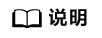
只有任务状态为进行中才可操作停止任务。








